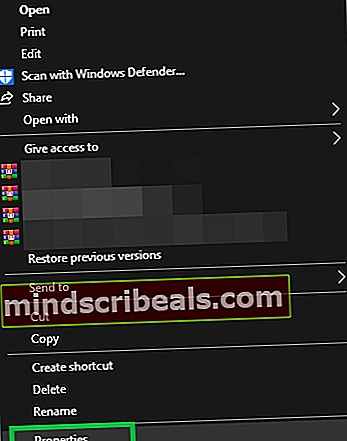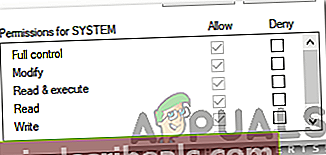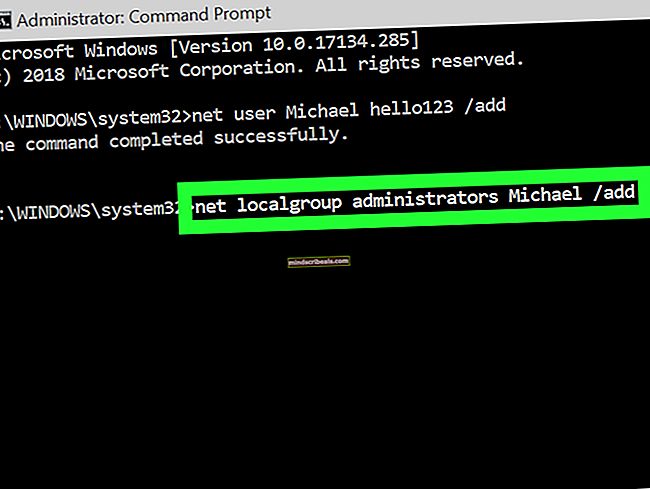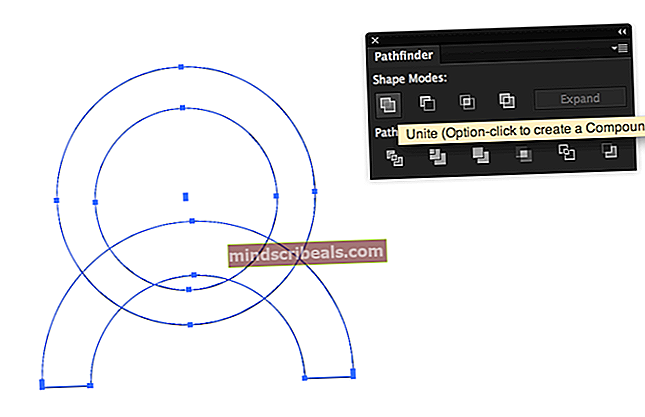Ako opraviť chybu „Žiadny takýto súbor alebo adresár“ v SCP?
SCP je skratka pre Secure Copy Protocol a je založená na protokole „Secure Shell“. Poskytuje spôsob prenosu súborov medzi počítačmi. Pri tomto prenose môžu byť obidva počítače vzdialenými hostiteľmi alebo jeden počítač môže byť localhost a druhý vzdialeným hostiteľom. Pomerne nedávno dostalo veľa používateľov „Súbor alebo adresár neexistuje”Chyba pri pokuse o kopírovanie súborov pomocou SCP.

V tomto článku sa budeme zaoberať niektorými dôvodmi, kvôli ktorým sa tento problém spúšťa, a tiež poskytneme uskutočniteľné riešenia, ako ho úplne vyriešiť. Ďalej sa pozrieme na niektoré z dôvodov, pre ktoré sa spúšťa. Dôsledne a presne postupujte podľa pokynov, aby ste predišli konfliktom.
Čo spôsobuje chybu „Žiadny takýto súbor alebo adresár“ v SCP?
Po prijatí mnohých správ od viacerých používateľov sme sa rozhodli problém preskúmať a navrhli sme súbor riešení, ktoré ho majú úplne vyriešiť. Pozreli sme sa tiež na dôvody, kvôli ktorým sa spúšťa, a uviedli sme ich nasledovne.
- Nesprávny príkaz:V niektorých prípadoch nemusí byť príkaz, ktorý používa používateľ na kopírovanie súboru, správny. Príkaz kopírovania musíte upraviť tak, aby zodpovedal aktuálnej situácii, v ktorej kopírujete. Príkazy na kopírovanie súborov a celého adresára sú rôzne. Podľa požiadaviek sa tiež zmenil príkaz na kopírovanie medzi dvoma počítačmi s rôznymi konfiguráciami.
- Číslo portu:Je tiež možné, že nebolo zadané číslo portu na kopírovanie súborov medzi počítačmi. Pred pokusom o kopírovanie súborov medzi dvoma hostiteľmi je potrebné presmerovať správny port.
- Nesprávne prihlásenie: Ak ste momentálne prihlásení na server a pokúšate sa skopírovať súbory na plochu, môže sa vyskytnúť táto chyba, pretože sa server pokúša nájsť lokálnu cestu v serveri. Tomu je možné zabrániť odhlásením sa z cesty servera.
- Povolenia súborov:V niektorých prípadoch môžu byť povolenia súborov, ktoré sa majú kopírovať, obmedzené na „Iba na čítanie“. Toto môže zabrániť serveru v prístupe k súborom a v možnosti ich kopírovať. Je dôležité, aby ste súborom poskytli povolenia na čítanie a zápis.
Teraz, keď máte základné znalosti o podstate problému, prejdeme k riešeniam. Nezabudnite ich implementovať v konkrétnom poradí, v akom sú predložené, aby ste predišli konfliktom.
Riešenie 1: Používanie správnych príkazov
Musíte použiť správny príkaz v závislosti od konfigurácie hostiteľov, medzi ktorých chcete preniesť súbory. Z tohto dôvodu uvedieme zoznam niektorých príkazov, ktoré možno použiť na prenos súborov medzi rôznymi konfiguráciami hostiteľa.
Kopírovanie z lokálneho hostiteľa na vzdialeného hostiteľa
Localhost je skutočný počítač, ku ktorému máte fyzický prístup. Vzdialený hostiteľ je server, ku ktorému nemá používateľ fyzický prístup a je umiestnený na vzdialenom serveri. Na prenos súborov z Localhost na vzdialeného hostiteľa musíte použiť nasledujúce konfigurácie príkazov.
$ scp "the_file" vaše_používateľské meno @ vzdialený_hostiteľ: adresár / cesta / k /
Príklad na kopírovanie textového súboru s názvom „Alexa.txt”Bude nasledovné.
$ scp Alexa.txt [email protected]: / some / remote / adresár
Rovnakým spôsobom môžete skopírovať a celýadresár nasledujúcim spôsobom
$ scp -r „the_directory_to_copy“ vaše používateľské meno @ vzdialený_hostiteľ: the / path / to / the / directory / to / copy / to
Príklad na kopírovanie adresára s názvom „Alexa”Bude nasledovné.
$ scp -r foo [email protected]: / some / remote / directory / bar
Kopírovanie zo vzdialeného hostiteľa do lokálneho hostiteľa
Ak chcete skopírovať súbor zo vzdialeného hostiteľa do lokálneho hostiteľa, konfigurácie príkazov sa líšia od pôvodných. Ďalej sú uvedené príslušné príkazy na kopírovanie súborov medzi vzdialeným hostiteľom a lokálnym hostiteľom.
To kópia a Súbor, použite nasledujúci príkaz
$ scp vaše_uživateľské meno @ the_remote_host: the_file / your / local / directory
Ak chcete skopírovať súbor s názvom „Alexa.TXT“, Použite nasledujúce príkazy
$ scp your_username @ the_remote_host: Alexa.txt / your / local / directory
Riešenie 2: Identifikácia čísla portu
Pred kopírovaním súboru do počítača musí byť identifikované číslo portu vzdialeného hostiteľa. Za týmto účelom budeme pri zahájení procesu kopírovania pridávať číslo portu.
Pomocou nasledujúceho príkazu môžete kopírovať medzi počítačmi a zároveň označovať prístav číslo.
$ scp -P číslo_portu vaše_uživateľské meno @ vzdialený_hostiteľ: súbor / váš / lokálny / adresár
Rovnaký príkaz možno použiť na označenie čísla portu pri kopírovaní na alebo zo vzdialeného hostiteľa. Musíte len pridať „-P (číslo portu)" po "$ scp ”Časť príkazu.
Riešenie 3: Zmena povolení
Pri kopírovaní medzi počítačmi musia byť súboru poskytnuté príslušné povolenia. V tomto kroku preto naznačíme proces zmeny povolení súboru. Pre to:
- Správny–kliknite na súbor, ktorý sa pokúšate kopírovať.
- Kliknite na "Vlastnosti“A vyberteBezpečnosťKarta “.
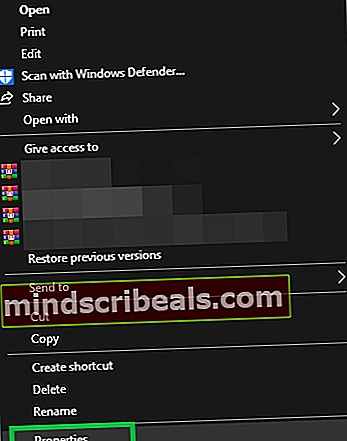
- Uistite sa, že všetky povolenia sú poskytnutéSystém“A„Správca“.
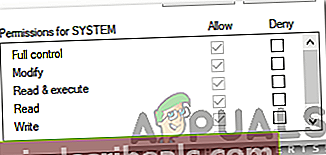
Poznámka:Pri kopírovaní súborov sa tiež nezabudnite prihlásiť na cestu k serveru.